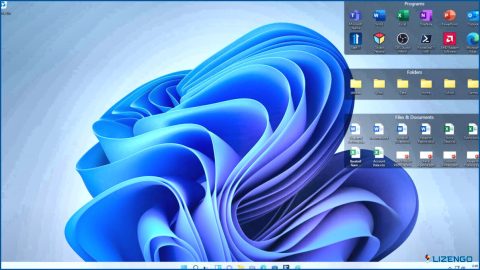Cómo oscurecer PDF con Systweak PDF Editor?
Un archivo PDF es una forma ampliamente aceptada de formato de documento en todo el mundo, ya que parece el mismo cuando se accede en cualquier dispositivo. Esta calidad estricta de un archivo PDF es beneficioso para muchos como la falta de opciones de edición hace que sea fácil de distribuir sin posibilidades de alteraciones. Sin embargo, hay ocasiones en las que uno quiere editar y hacer cambios en un PDF, especialmente resaltar u oscurecer algunas palabras y líneas. Este blog explicará a los lectores cómo oscurecer texto PDF y resaltarlo con Systweak PDF Editor.
Lea también: Cómo utilizar Systweak PDF Editor para editar & Afinar archivos PDF
Pasos sobre cómo hacer PDF más oscuro con Systweak PDF Editor
Paso 1: Descargue el editor de PDF Systweak desde la página web sitio web oficial o haga clic en el botón Descargar a continuación.
Paso 2: Haga doble clic en el archivo descargado e inicie el proceso de instalación. Siga las instrucciones que aparecen en pantalla para instalar Systweak PDF Editor.
Paso 3: Una vez instalado, inicie la aplicación. La versión de prueba se activará durante 7 días con todas las funciones. Más adelante podrá adquirir esta aplicación e introducir la clave de registro para activarla.
Paso 4: Haga clic en la pestaña Abrir PDF en el panel izquierdo y seleccione el archivo que desea oscurecer navegando a la ubicación del archivo a través del Explorador de archivos.
Paso 5: Una vez seleccionado y abierto el archivo PDF, se cargará en la interfaz de la app de Systweak PDF Editor.
Paso 6: A continuación, haz clic en Anotar en la línea superior y luego selecciona Resaltar entre las opciones debajo del menú superior.
Paso 7: A continuación, mira hacia el panel más a la derecha de la interfaz de la app y elige el color con el que deseas resaltar las palabras o líneas de tu archivo PDF.
Paso 8: Por defecto, sólo hay cuatro colores disponibles para elegir, pero puedes utilizar la bola multicolor para elegir cualquier color que desees para resaltar tu PDF.
Paso 9: Una vez que haya elegido el color, desplácese a la sección central de la interfaz de la aplicación, pulse el botón izquierdo del ratón y arrastre el cursor a lo largo de la palabra o las líneas que desea resaltar.
Nota: Puede utilizar varios colores en una misma línea.
¿Por qué elegir Systweak PDF Editor?
Systweak PDF Editor es una increíble aplicación de gestión de PDF que permite a los usuarios personalizar sus archivos PDF en más de una manera. Hacer cambios en un archivo PDF se ha considerado imposible desde hace bastante tiempo, pero con Systweak PDF Editor sin duda puede hacer algunas modificaciones. He aquí una lista de algunas de las características más importantes de esta app.
Editar PDF –
Permite a los usuarios añadir y editar texto en un PDF. También se pueden añadir imágenes, llamadas de texto, notas, etc.
Anotar PDF –
Con este gestor de PDF, los usuarios pueden resaltar texto y subrayar texto en el PDF junto con otras opciones.
Leer PDF –
Aparte de la edición de PDF, se puede leer un archivo PDF utilizando Systweak PDF Editor. Ofrece diferentes modos como Single View, Scrolling View, Fit Width, etc para hacer la experiencia de lectura más cómoda.
Modificar Páginas –
Systweak PDF Editor permite a los usuarios añadir, eliminar y rotar páginas dentro de un PDF.
Convertir PDF –
Los usuarios también pueden convertir archivos PDF a diferentes formatos como Word, PowerPoint, Excel e Imagen.
PDF seguro –
Permite a los usuarios asegurar un archivo PDF aplicándole una contraseña.
La última palabra sobre cómo oscurecer PDF con Systweak PDF Editor
Esperamos que ahora puedas oscurecer y resaltar texto fácilmente en un archivo PDF. Además, hay muchas otras características que puede utilizar para editar y administrar su archivo PDF. También puedes encontrarnos en Facebook, Twitter, YouTube, Instagram, Flipboard y Pinterest.